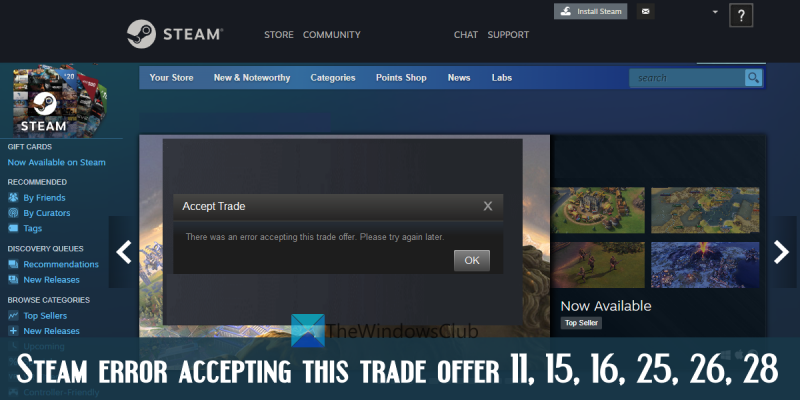În calitate de expert IT, văd că mulți oameni au probleme cu eroarea Steam care acceptă această ofertă comercială. Sunt aici pentru a ajuta la clarificarea lucrurilor. În primul rând, să începem cu eroarea 11. Acest lucru este de obicei cauzat de expirarea conexiunii la internet. Pentru a remedia acest lucru, încercați pur și simplu să vă reconectați la Steam. Dacă acest lucru nu funcționează, eroarea 15, 16, 25 sau 26 poate fi cauza. Toate acestea sunt erori legate de rețea și pot fi remediate repornind routerul. În cele din urmă, eroarea 28 este cauzată de un articol nevalid din inventarul dvs. Pentru a remedia acest lucru, pur și simplu eliminați elementul nevalid și încercați din nou. Sper că acest lucru va ajuta la clarificarea tuturor lucrurilor. Dacă aveți alte întrebări, nu ezitați să întrebați.
În această postare, vă vom ajuta să remediați Eroare Steam la acceptarea acestei oferte comerciale 11, 15, 16, 25, 26, sau 28 pe Windows 11/10 calculator. Steam este una dintre platformele de jocuri populare unde utilizatorii pot crea, discuta și juca jocuri. Există, de asemenea, o funcție de tranzacționare pe Steam, unde utilizatorii pot tranzacționa. articole din joc , comert copii suplimentare ale jocurilor (cunoscute și sub numele de cadouri Steam) pentru a scăpa de articolele duplicat și pentru a obține articole noi de înlocuire etc. Puteți tranzacționa cu oricare dintre prietenii dvs. sau utilizatorii Steam. În timp ce tranzacționarea pe Steam funcționează perfect de cele mai multe ori, uneori utilizatorii întâmpină diverse erori atunci când acceptă o ofertă comercială împreună cu un cod de eroare. Un mesaj de eroare pentru o ofertă comercială Steam ar putea arăta astfel:
Acceptă schimbul
A apărut o eroare la acceptarea acestei oferte comerciale. Vă rugăm să încercați din nou mai târziu.

La sfârșitul mesajului de eroare, codul de eroare este de asemenea dat în paranteză. Uneori nu există suport direct pentru astfel de erori. Așadar, pentru a ajuta utilizatorii să remedieze această problemă, am acoperit câteva soluții utile care pot ajuta la rezolvarea diferitelor erori din ofertele Steam Trade menționate în această postare.
Eroare Steam la acceptarea acestei oferte comerciale 11, 15, 16, 25, 26, 28
A rezolva Eroare Steam la acceptarea acestei oferte comerciale pe 11, 15, 16, 25, 26 sau 28. pe un computer cu Windows 11/10, puteți încerca următoarele soluții:
- Încercați din nou și verificați
- Deconectați-vă și conectați-vă din nou
- Activați Steam Guard
- Utilizați Steam pe web
- Contactați asistența Steam.
Să verificăm aceste opțiuni una câte una.
1] Încercați din nou și verificați
Această opțiune pare foarte simplă, dar poate fi eficientă. Uneori, problema este temporară și poate fi rezolvată încercând din nou. Ca atare, acest lucru poate ajuta la rezolvarea erorii dvs. Steam de acceptare a unei oferte comerciale. Dacă o ofertă nu apare ca fiind acceptată pe Istoricul tranzacțiilor pagina, puteți încerca din nou imediat. Acces la Oferte primite secțiunea și selectați oferta pentru care primiți un mesaj de eroare. Confirmați conținutul tranzacției și faceți clic pe butonul Acceptă schimbul buton.
2] Deconectați-vă și conectați-vă din nou
Deconectați-vă sau deconectați-vă de la contul dvs. Steam și conectați-vă din nou la clientul desktop Steam, aplicația mobilă sau Steam pe web. După ce vă conectați din nou, verificați dacă problema persistă. Acest lucru a ajutat câțiva utilizatori și s-ar putea să funcționeze și pentru dvs.
3] Activați Steam Guard
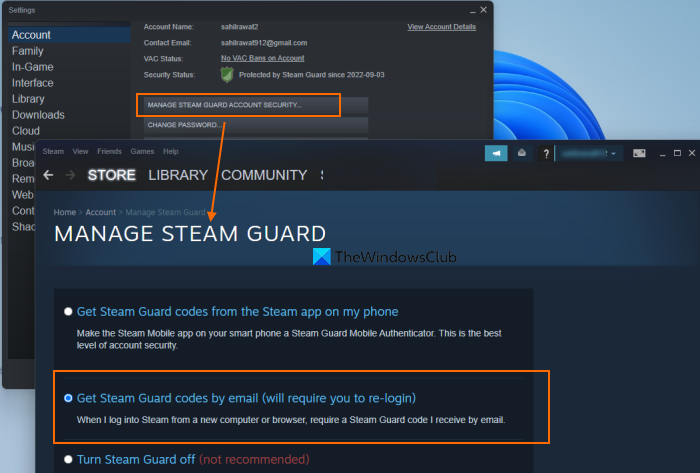
cum să ștergeți descărcările netflix
Pentru a tranzacționa pe Steam, trebuie să activați sau să activați Steam Guard. De asemenea, după activarea Steam Guard, trebuie să așteptați 15 zile pentru a începe să faceți oferte comerciale. Deci, dacă Steam Guard este dezactivat pentru profilul dvs., acesta ar putea fi motivul pentru care primiți erori atunci când acceptați oferte comerciale. În acest caz, trebuie să activați funcția Steam Guard.
Pentru a activa Steam Guard pe un sistem Windows 11/10, urmați acești pași:
- Deschideți clientul desktop Steam.
- Conectați-vă cu acreditările dvs. Steam
- Click pe gătește pentru un cuplu meniul din colțul din stânga sus
- Click pe Setări opțiune
- A Setări cutia se va deschide cu Verifica capitol. Acolo faceți clic pe GESTIONAȚI-VĂ SECURITATEA CONTULUI STEAM GUARD buton
- Alege Primiți coduri Steam Guard prin e-mail opțiune
- Reconectați-vă la contul dvs. Steam în clientul desktop Steam.
Acesta va trimite un e-mail Steam Guard și veți primi un cod Steam la adresa de e-mail înregistrată ori de câte ori vă conectați la contul dvs. Steam dintr-un alt sistem. De asemenea, puteți alege Obțineți coduri Steam Guard din aplicația Steam de pe telefonul meu dacă doriți să primiți coduri în aplicația mobilă.
Conectat: Cum să remediați codul de eroare Steam 118 sau 138
4] Utilizați Steam pe web
Această opțiune simplă funcționează pentru unii utilizatori Steam. Uneori problema este legată de clientul desktop al aplicației, în timp ce versiunea sa web funcționează bine. Deci, acest lucru s-ar putea datora și unei erori cu Steam care acceptă această ofertă comercială. Deci, în loc să utilizați clientul desktop Steam pentru a accepta o tranzacție, vă puteți conecta la Steam pe web și apoi încercați să acceptați oferta comercială. Acest lucru ar trebui să ajute.
5] Contactați asistența Steam
Dacă niciuna dintre opțiunile de mai sus nu funcționează pentru dvs., ar trebui să contactați Asistența Steam. Puteți fie să urmați ghidul de ajutor, fie să trimiteți o cerere de ajutor și să vedeți dacă primiți ajutor de la Asistența Steam.
Sper că te ajută ceva.
Citește și: Remediați Prea multe încercări de conectare nereușite. Eroare la abur.
De ce nu pot accepta oferte comerciale pe Steam?
Pot exista mai multe motive pentru care nu puteți accepta oferte comerciale pe Steam. De exemplu, este posibil să nu fi activat Steam Guard timp de 15 zile, inventarul dvs. este plin, ați anulat recent o tranzacție acceptată etc. Pentru a rezolva această problemă, puteți încerca să activați Steam Guard, să utilizați Steam online și să vedeți dacă funcționează sau încercați să vă reconectați la contul dvs. Steam.
există o problemă cu certificatul de securitate al acestui site Windows 10
Cum să remediați o eroare la acceptarea unei tranzacții?
Dacă încercați să acceptați o ofertă comercială pe contul dvs. Steam și apare o eroare, puteți încerca următoarele soluții:
- Utilizați Steam pe web
- Încercați să vă conectați din nou la contul dvs. Steam
- Încercați din nou să acceptați oferta de schimb și verificați
- Porniți Steam Guard etc.
Toate astfel de soluții cu pașii necesari sunt descrise în acest post de mai sus.
Citeşte mai mult: Cele mai bune jocuri Steam gratuite pentru PC Windows.